其實,我們是通過Win7系統去設置窗口以及顯示的背景顏色,去適應我們的眼睛,就好比我們在大自然中看著綠色的草地、藍色的天際,是不是比對著單調、白底黑字要舒適的多了呢?
首先,我們要將Win7的色彩設柔和。這一點相信很多網友都不陌生,右擊桌面空白處,選擇“個性化→窗口顏色→高級外觀設置”,然後將彈出對話框中的“項目”改成“窗口”,“顏色”設成“其他”。
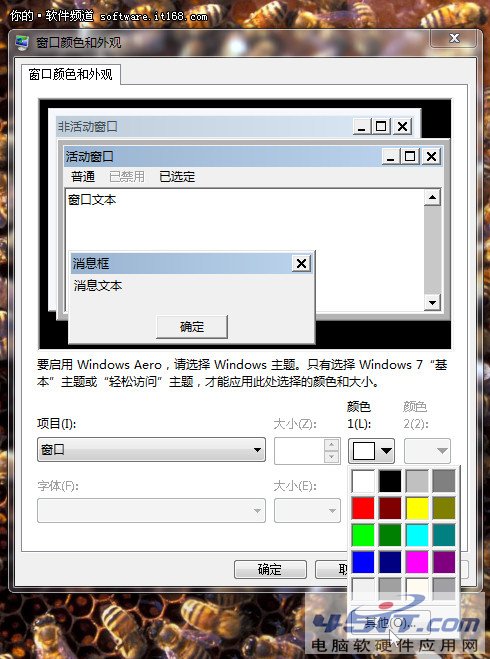
在彈出的對話框中“色調”、“飽和度”、“亮度”三個選項分別改成“85,123,205”後確定,至此顏色設置完畢。

設置好後的效果十分明顯,你會發現Win7窗口中的所有文字編輯區,都會由原有的刺眼白色變成更加柔和的豆綠色,而這個顏色其實也正是眼科醫生們一直推薦的視力保護色。
除了在背景顏色上要有“綠色”保護視力,那縮短使用電腦的時間也是可以做到保護作用的。但是,我們總是常常忘記時間,不知覺就玩到很晚。所以,這裡我們就需要搞定另一項功能——“定時提醒”了,和保護色一樣,定時提醒其實也能通過Win7的自帶功能實現,而實現這一功能的模塊便稱為“計劃任務”。
點擊開始菜單,在底端搜索欄中輸入“計劃任務”四個字,便找到了“計劃任務”模塊。初看這個界面好像有些復雜,但真正操作起來就簡單多了。
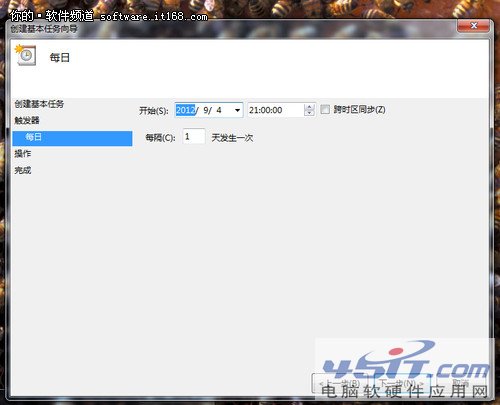
首先點擊最右側的“創建基本任務…”創建一個新任務,然後為該任務確定一個名稱(如“定時休息”),接下來點擊下一頁,將觸發器修改為“每天”啟動,然後在詳細設置頁中再設置為“每隔1天發生一次”。

接下來系統將詢問到時需要執行的任務,我們只要選擇“顯示消息”,然後再寫上提示文字即可(如“該休息了,離開電腦一會吧~”),這樣確定後Win7便能定期執行提醒操作了。
當然這時的提醒還有些簡陋,僅能在每天的固定時刻提醒。其實我們只要右擊調出該任務的屬性面板,打開“觸發器→編輯器”子選項,再勾選“重復任務間隔”並選擇一個適合的時間即可(比如1小時),之後再將“持續時間”修改為“無限期”,Win7便會每隔一段時間自動彈出提醒了。